Все способы удаления антивируса Avast free antivirus с компьютера
Еще одно коварство Avast заключается в том, что его не так просто удалить из системы, и стандартные способы зачастую не дают желаемого результата. И если после очередного такого безуспешного удаления вам пришлось вновь наблюдать запуск этого ПО, то впору воспользоваться любым из приведенных ниже методов.
Самый быстрый способ удаления через cmd
Этот способ прост и быстр. Действовать требуется через командную строку и «Панель управления», а, точнее, конкретный ее раздел.
Итак, чтобы удалить Avast с компьютера нужно:
- Открыть строку «Выполнить», нажав на Win+R.
-
Вбить в поле appwiz.cpl.
- В появившемся списке найти Avast.
- Кликнуть на антивирус правой кнопкой мыши и удалить его.
Стандартная схема удаления Аваст от разработчиков
Удалить Avast можно и так, как вы обычно удаляете другие приложения. Однако сначала необходимо кое-что сделать, потому как просто так избавиться от антивируса не получится.
Однако и пользователю, желающему снести антивирус, эта функция может вставить палки в колеса.
Именно поэтому разработчик предусмотрел возможность ее отключения, для чего необходимо выполнить следующие действия:
- Запускаем Avast Free Antivirus.
- Заходим в «Настройки».
- Открываем раздел «Устранение неисправностей».
-
После этого удаляем Avast стандартным способом через «Приложения и возможности» (можно найти утилиту в поиске Windows).
Как удалить антивирус с помощью специальной утилиты, если его нет в программах
Существует целый набор программ для удаления софта, который выпускают сторонние разработчики. Воспользовавшись ими, можно удалить все что угодно, даже заблокированные файлы или Avast, который не отображается в стандартном списке программ Windows.
Это могут быть, например, известный всем CCleaner, Revo Uninstaller, Ashampoo Uninstaller Free, IOBit Uninstaller Free и другие подобные этим платные или же бесплатные приложения. Обычно интерфейс таких программ прост, интуитивно понятен и схож друг с другом, так что проблем с их освоением у пользователя уж точно не возникнет.
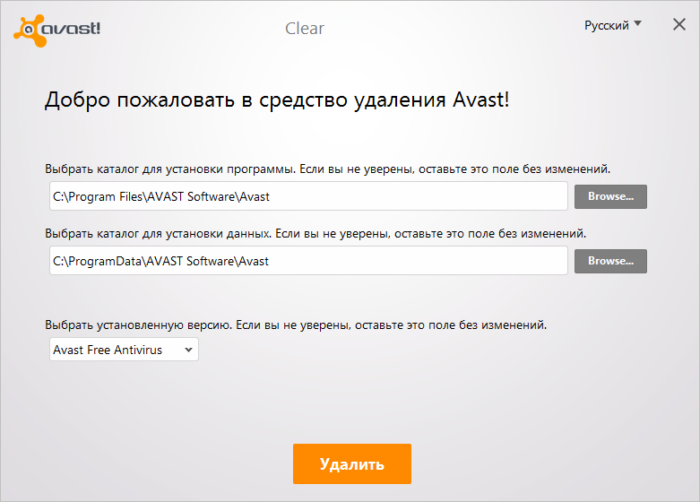
Инструкция по ее применению подразумевает выполнение следующих шагов:
- Скачиваем утилиту.
- Запускаем Windows в безопасном режиме. Если это Win 7, то перед загрузкой системы жмем F8 для появления списка вариантов загрузки. Если Win 10 – в запущенной от имени администратора командной строке вбиваем bcdedit /set {globalsettings} advancedoptions true и перезагружаемся.
- Открываем утилиту.
- Если пусть установки Avast при выполнении сетапа менялся, ищем папку с антивирусом вручную.
- Жмем «Удалить».
- После завершения процесса удаления перезагружаемся.
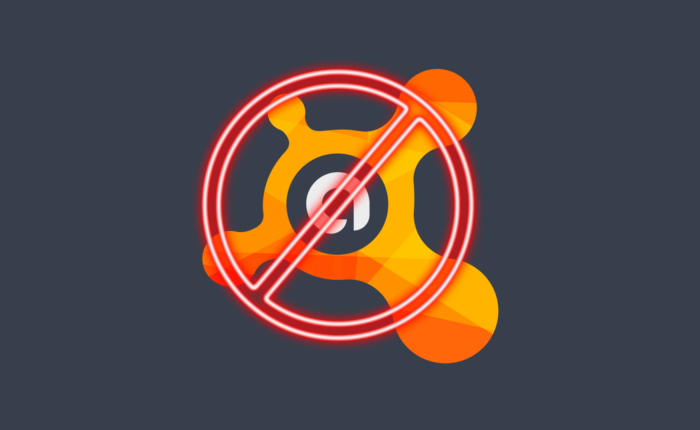 Когда не срабатывает ни один метод очистки, на помощь приходит Avastclear — универсальный инструмент от самих разработчиков антивируса, с помощью которого можно произвести его полное удаление или решить ряд других задач.
Когда не срабатывает ни один метод очистки, на помощь приходит Avastclear — универсальный инструмент от самих разработчиков антивируса, с помощью которого можно произвести его полное удаление или решить ряд других задач.
Если забыл пароль или отказано в доступе
Как известно, Avast позволяет установить защитный пароль. Но как быть, если вы его забыли? Восстановить доступ можно, удалив файл aswResp.dat.
На Windows 10 для этого нужно:
- Зайти в систему в безопасном режиме с правами администратора.
- Нажать Win+X и выбрать «Проводник» в меню или войти в него через ярлык «Мой компьютер».
- Перейти по пути C:\ProgramData\AVAST Software\Avast (или по-другому, если вы меняли путь инсталляции).
- Найти файл aswResp.dat и удаляем его.
- Перезагрузить компьютер.
Кроме того, можно в случае утери пароля использовать предыдущий метод (использование Avastclear). Утилита от разработчика является универсальной и в 100% случаях поможет удалить антивирус с компьютера.
А если не удаляется?
Важно правильно удалить антивирус (как, в принципе, и любую другую программу). Делать это нужно не вручную, а через «Панель управления», как указано в самом первом методе или же через «Приложения и возможности» (что по сути одно и то же)
 Удалять сторонний антивирус или нет — личное дело каждого, но в конечном итоге вы ничего не потеряете, поскольку бесплатный функционал этого ПО слишком слабенький, тогда как на платные подписки готовы раскошеливаться далеко не все пользователи.
Удалять сторонний антивирус или нет — личное дело каждого, но в конечном итоге вы ничего не потеряете, поскольку бесплатный функционал этого ПО слишком слабенький, тогда как на платные подписки готовы раскошеливаться далеко не все пользователи.
Однако если вы вручную «наворотили дел» в папке с антивирусом, то со стандартной схемой удаления могут возникнуть проблемы.
И здесь опять на помощь нам приходит Avastclear. Решение от разработчиков, описанное выше, как нельзя лучше подходит для удаления антивируса Avast, позволяя преодолевать любые трудности на этом этапе.
Мне нравится25Не нравится23
Avast Total / Premium Security Main Features
Unfortunately, Avast Free ends the majority of its features there, and the pro features continue even further.
Check out Avast Premium Security – Check Latest Deal
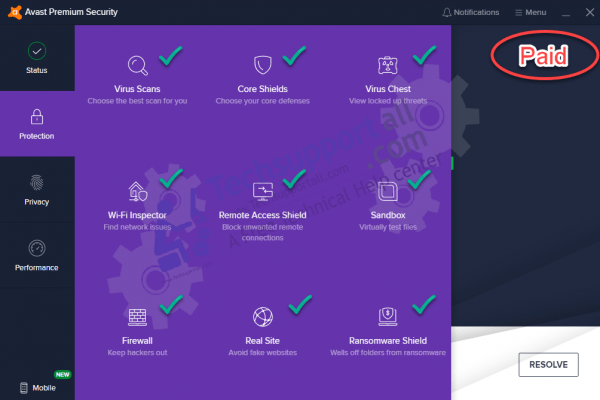
Real Site (Web Protection) – Automatic Block Fake websites
Avast Pro has a built-in web-browser script that ensures that you avoid any fake or malicious sites giving you peace of mind when you go shopping or even just browsing online. Web-safe also stops potential intruders and criminals from stealing your passwords and sensitive information such as banking information. Other software can help you with this, but Avast includes it all in one place, in one package.
Firewall – Strong security to surf online securely.
Avast Pro has an advanced firewall built-in. Unlike most other paid and free anti-viruses, Avast Pro has an advanced firewall that automatically checks each connection that comes into your network. If connections look in any way suspicious, Avast will block them and notify you so you can remain protected, ensuring that you’re protected even off the internet.
Avast Sandbox – Custom Scanning.
Avast Pro also runs any suspicious apps or apps downloaded from the web in a ‘Sandbox’ mode that can open and run the program without it causing any issues to your PC. If the app has malicious content, Avast will protect you and your device before it ever installs itself, causing you issues down the line.
File Protection
Avast Pro offers file encryption that puts a ‘bubble’ around your personal documents (if protected) to avoid any changes or access being made to specific folders. Avast is confident that it will stop all malware, viruses, and other content-stealing content from accessing your personal files that are protected using file encryption.
Webcam Security – Stop Spying
Avast Pro prevents people from using your webcam without you knowing. Avast filters genuine apps (such as Microsoft Teams, Skype, FaceTime) from the list, but will notify you once the webcam is in use – so you know when someone is watching.
Data Shredder
Avast Pro realizes the concern when trying to delete data securely, and even more so with sensitive data. Avast Pro has a feature called ‘Shred,’ which allows you to shred documents and folders properly. Avast overwrites the files with meaningless data and then deletes them to prevent anyone from seeing what was originally in them.
SecureLine VPN (Not Included)
SecureLine VPN with AntiTrack Premium is a different product and it doesn’t come under this Avast premium security, you’ll have to purchase it separately. Get more info about it from here.
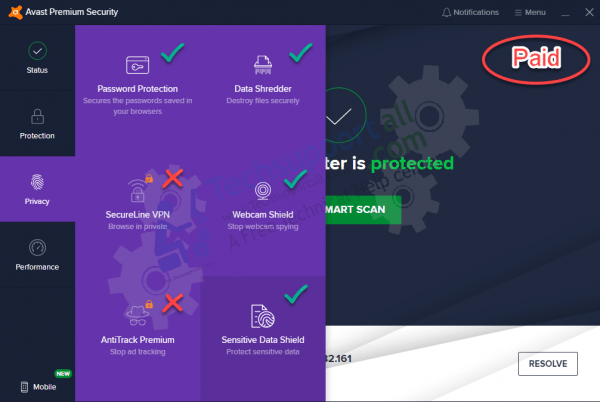
СПОСОБ №2: деинсталляция антивируса штатными средствами Windows
Этот вариант требует от пользователя большей сноровки и усилий. Но тем не менее, здорово выручает, когда под рукой нет специальных программ для удаления файлов и папок. А также, когда нет возможности скачать утилиту Avastclear и соответственно ей воспользоваться.
1. Отключите модуль самозащиты Avast. Зайдите в меню «Пуск» и откройте панель управления.
2. Выберите опцию «Удаление программы».
3. Найдите в появившемся списке программ антивирус, выделите его ПК мышки, а затем нажмите в верхнем меню опцию «Удалить».
4. Снова нажмите «Пуск», наберите в строке «regedit». Кликните появившийся ярлык в списке «Программы» с таким же названием. Это редактор реестра: он поможет убрать с компьютера все оставшиеся после деинсталляции записи и ключи, имеющие отношение к Avast.
5. В подменю редактора «Правка» нажмите «Найти …».
6. Напишите в графе «Найти:» слово «avast» (обязательно латинскими!) и кликните кнопку «Найти далее».
7. Проанализируйте результат поиска и удалите записи, содержащие в своём имени название антивируса (например раздел 00avast).
8. Продолжайте поиск (опция «Правка» >> «Найти далее»). Необходимо полностью удалить все оставшиеся ключи.
9. Откройте проводник OC, в поисковой строке введите «avast», нажмите клавишу «ENTER».
10. Выделите ЛК мышки найденные системой файлы антивируса, откройте меню и кликните «Удалить».
Перезагрузите ПК и наслаждайтесь отсутствием Avast!
Avast и события в Украине
Необычность ситуации состоит в том, что сегодня, 11 марта, с аналогичным заявлением о прекращении поддержки выступили антивирусные подразделения компаний Norton и ESET. В то же время компания Avast выступала со своим заявлением по событиям в Украине еще 1 марта. По неизвестной причине Avast сделал сегодня еще одно заявление.
Необходимо отметить, что Avast защищает безопасность в равной степени всех своих клиентов по всему миру, в том числе в России и Украине. В начале марта Avast выпустила бесплатный дешифратор против вирусной программы HermeticRansom, которым были атакованы корпоративные системы на территории Украины, начиная с 23 февраля.
Эта атака выполнялась с помощью набора из трех вирусных инструментов. HermeticWiper подменял контент сайтов и делал их неработоспособными, HermeticWizard выполнял тиражирование HermeticWiper по локальной сети через каналы WMI и SMB, логика работы вируса была прошита внутри программы HermeticRansom.
В связи с этим, можно предположить «безумную» версию: антивирусные компании решили отказаться от срочного выпуска обновлений для пользователей на территории России и Беларуси. В этом могла состоять причина нынешнего заявления Avast.
Редакция не несет никакой ответственности за эту версию. У редакции нет инсайдов, она пользовалась только открытыми источниками информации.
Свежее по теме
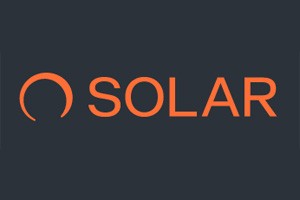
Мобильные приложения российских компаний защищены в два раза лучше веб-порталов

Хакеры атаковали крупнейшего землевладельца России и требуют денег

ГК Softline вновь обеспечила информационную безопасность цифрового образовательного контента для ФГАОУ ДПО «Академия Минпросвещения России»

Торговый дом «Энерго» выбрал «СёрчИнформ SIEM» для анализа событий информационной безопасности
Интересные ссылки
- ГК Softline объединила экспертизу российских ИТ-производителей в Центре технологического суверенитета в технопарке «Сколково»
- Новости ИТ и телекома Петербурга – дайджест СМИ на 9 апреля 2024 года
- Эксперты выявили новый тренд в кибератаках
- Объем российских утечек данных вырос в 5 раз
- Появилась новая комбинация алгоритмов для предотвращения кибератак
Надежная защита от вирусов
5
Рекомендую
Достоинства: Бесплатность, очень часто обновляется (пару раз в день), хорошо сканирует и защищает систему.
Недостатки: Жаль, что не так много функций доступно. Большинство функций в платных версиях.
Отзыв: Avast — это очень хороший антивирус, который не нагружает операционную систему. С каждым новым обновлением программы последняя все совершенствуется и совершенствуется. Антивирус очень хорошо защищает от вредоносных сайтов, когда я на него попадаю, то Avast «ругается» (обнаружен вирус). Ложные срабатывания иногда бывают, но ведь все можно грамотно настроить. Я думаю, что если очень хорошо все сделать, то проблем не будет. Поначалу антивирус мне не очень «пришелся по душе», но со временем я привык… Читать далее
Как удалить avast software с компьютера утилитой разработчика
Первое что необходимо сделать – загрузить программу с официального сайта и поместить скачанный файл на рабочий стол, он будет иметь название aswclear.exe. После этого нужно перезагрузить компьютер и запуститься в безопасном режиме. Для этого в момент перезагрузки часто и отрывисто жмем клавишу F8.
Удалить avast с компьютера, загруженного в таком режиме, можно по следующей схеме:
рис.1. Перед глазами пользователя откроется черное окно с вариантами загрузки, изменять выбор можно клавишами, расположенными на клавиатуре по правую руку от вас, вбираем безопасный режимрис.2. На рабочем столе нужно сделать двойной клик по иконке программырис.3. После этого появится окно, где нужно выбрать, если установлено несколько продуктов, именно тот, который предстоит удалитьрис.4. Также он может быть автоматически определен программой, или пользователь самостоятельно указывает путь к нему (в нижней строке)рис.5. Например, вот такрис.6. После этого утилита представит диалоговое окно в таком виде
Следующим шагом будет нажатие кнопки «Удалить» в английской версии программы «Uninstall» и следовать дальнейшим инструкциям, а именно, соглашаться со всем предложенным:
рис.7. Далее программа запросит подтверждение действий и выдаст такое окнорис.8. Процесс деинсталляции на мониторе выглядит таким образомрис.9. Если удаление антивируса avast было успешно выполнено, программа предложит рестарт системы
Естественно, жмем клавишу согласия и перезапускаем ПК.
После включения можно смело говорить о том, что полное удаление avast выполнено.
Почему необходимо полностью удалять Аваст
Мнений, зачем некоторые программы оставляют после себя хвосты в системе и не удаляются полностью, множество. Основная причина, которой придерживаются многие пользователи – необходимость правильной и стабильной работы. Антивирус – это сложна программа, которой требуется как можно качественнее встраиваться в систему для защиты, а сделать это можно только проникновением в большинство частей ПК, что могут подвергаться влиянию вредоносного ПО.
Тем более, антивирус должен держаться крепко, чтобы никакой вирус не мог убрать его при собственной установке. Это ещё одна популярная причина такого поведения.
Но несмотря на всё это, программу стоит удалять с компьютера так, чтобы её остатки не мешали работе остальной части ПК и не занимали место.
Отключение самозащиты
Как мы уже упомянули, в антивирусе есть некая функция под названием «Самозащита». Она нужна чтобы противостоять сложным вирусам, которые удаляют компоненты защитника и вносят изменения в записи реестра. Данная функция также может сработать некорректно, если вы не отключите самозащиту и попытаетесь удалить Avast, когда в системе бушуют вирусы — возникнет ошибка или антивирус просто не захочет удаляться.
Но ситуацию легко исправить:
- Запустите Аваст через иконку на рабочем столе или системный трей, кликнув по ярлыку правой клавишей мыши.
- В контекстном меню выберите «Открыть интерфейс пользователя Avast».
- Откроется окно антивируса, перейдите здесь меню — кнопка в с тремя горизонтальными полосками в правом верхнем углу.
- В открывшемся контекстном меню выберите «Настройки».
- Далее нам нужна вкладка «Общее» и далее «Устранение неисправностей».
- В центральной части экрана находятся различные опции.
- Нам нужна та, которая отвечает за самозащиту. Снимите с этого пункта галочку и в открывшемся окне предупреждении подтвердите действие.
После того, как вы отключили самозащиту можно удалить антивирусник Аваст на Виндовс 7.
Инструкция
Стандартный способ деинсталляции программ через Панель управления в нашем случае не совсем подходит, поскольку многие компоненты антивируса в итоге останутся в памяти системы. По этой причине разработчики антивируса выпустили специальную утилиту AvastClear, которая полностью сотрет данные о нем с компьютера.
Инструкция по использованию:
- Посетите страницу https://www.avast.ru/uninstall-utility.
- Кликните на ссылку загрузки.
- Далее, откройте файл avastclear.exe.
- Вам предложат загрузить компьютер в безопасном режиме. Крайне рекомендуется согласиться, нажав на кнопку «Да».
- На следующем экране вас попросят указать папки, куда установлена программа. Делать это нужно только в том случае, если вы изменяли стандартные каталоги. Также проверьте, правильно ли определилось издание. А затем кликните ЛКМ по зеленой надписи.
- Дождитесь завершения процедуры.
Дополнение
Для полного удаления антивируса Аваст с компьютера в Виндовс 10 пользователю необходимо перезагрузить систему в безопасный режим. Следствием удачности ваших действий будет тот факт, что пропадет стандартная заставка на рабочем столе. Также может снизиться разрешение экрана, встречаются и другие изменения. Переживать по этому поводу не стоит, при повторной перезагрузке все восстановится.
- https://remontka.pro/remove-avast-free-antivirus-completely/
- https://mysitem.ru/soft/512-to-remove-avast.html
- https://avasst.ru/faq/how-to-uninstall-avast-in-windows-10
Вот основные причины, по которым Avast Free Antivirus удаляется пользователями:
- Программа несовместима с другими установленными приложениями.
- Программа периодически/часто дает сбои или зависает.
- Аваст не так хорош, как ожидал пользователь.
- Программа переустанавливается (удаляется и после этого устанавливается снова).
- Программа рассматривается пользователем и/или некоторыми веб-сайтами как потенциально вредоносная.
- Avast отсутствует в списке настроек Windows или панели управления.
- После удаления программы некоторые из связанных с ней процессов все еще выполняются на компьютере.
- На компьютере все еще можно обнаружить следы программы.
- Процесс удаления работает долго и не завершается.
Avast Antivirus Specifications and Subscriptions
Avast offers a range of antivirus software solutions and pricing options. Avast Free Antivirus is the most basic option. It provides protection against viruses, malware, and ransomware, but not much else.
The Avast Premium Security package comes with several internet security tools in addition to the features you get with the free version. These include Wi-Fi network security and protection against phishing scams. The Avast Premium Security plan costs $75.99/year for a single device, but you pay $39.99 for the first year. You can pay $98.99 for a plan that covers up to 10 devices, but you only shell out $49.99 for the first year.
Avast’s full security suite is known as Avast Ultimate. It comes with a VPN and other useful features like identity protection in addition to an antivirus scanner and some internet security tools. Avast Ultimate starts at $107.99 for one device and goes up to $127.99 for ten devices. For a single device, you only pay $69.99 for the first year and $10 more for a plan that covers 10 devices.
Note: The prices listed above are for the worldwide store. In some jurisdictions, such as the USA, you may only see Avast Premium Security along with Avast’s new security bundle, Avast One (discussed later).
| Feature | Avast Free Antivirus | Avast Premium Security | Avast Ultimate |
|---|---|---|---|
| Pricing | Free | From $75.99 | From $107.99 |
| Real-Time Antivirus | |||
| Ransomware Protection | |||
| Wi-Fi Network Verification | |||
| Browsing Protection | |||
| Phishing Protection | |||
| Remote Access Prevention | |||
| Live Customer Support | |||
| SecureLine VPN | |||
| AntiTrack — Identity Management | |||
| PC Cleanup Utility | |||
| Download Link | Get Avast Free Antivirus | Get Avast Premium Security | Get Avast Ultimate |
Avast One
Avast has launched a new security suite, called Avast One, in a handful of countries. Avast One replaces the Ultimate plan and offers upgraded privacy and online security features.
Avast One Essential, which replaces Avast Free Antivirus, provides added features, such as VPN protection, data breach protection, and a password check. It also provides a PC tune-up utility. Avast One Essential is a significant upgrade to the Avast Free Antivirus.
The same cannot be said for the paid version of Avast One, which is very similar to Avast Ultimate Plus. The most notable additions are on the internet security side of things. For instance, Avast One includes a webcam protection utility, which is not available with Avast Ultimate. It is also cheaper than Avast Ultimate, with the basic version (covers up to 5 devices) starting at $99.99/year.
The Family version, which covers up to 30 devices, costs $139.99 yearly.
Применение сторонних программ
Все они имеют функцию деинсталляции программ и исправления ошибок реестра, что позволяет удалить из системы файлы любого софта.
Этот метод будет рассмотрен на примере CCleaner – бесплатной, простой и эффективной – утилиты-чистильщика.
Запускаем CCleaner и переходим в раздел Сервис, а затем Удаление программ.
№ 14 Панель навигации в программе CCleaner
Открывшийся список очень похож на штатный инструмент Windows «Удаление программ». В нём также необходимо выбрать строку Avast Free Antivirus и нажать кнопку «Деинсталляция».
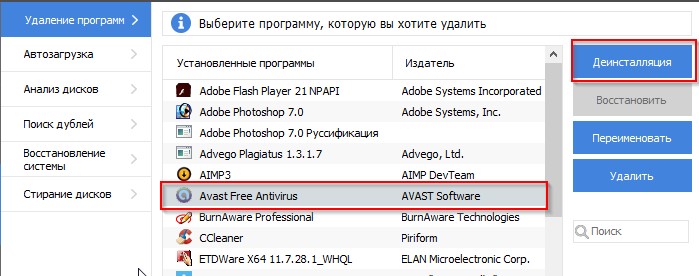
№15 Выбор программы для удаления
После этого откроется уже знакомый нам штатный деинсталлятора Avast, в котором необходимо выбрать пункт «Удалить». Но на этом процедура не заканчивается. Необходимо перейти в раздел «Реестр» в левой панели и провести автоматическую очистку системы.
Для этого необходимо сначала нажать кнопку «Поиск проблем», а после нахождения неисправностей кликнуть на «Исправить»
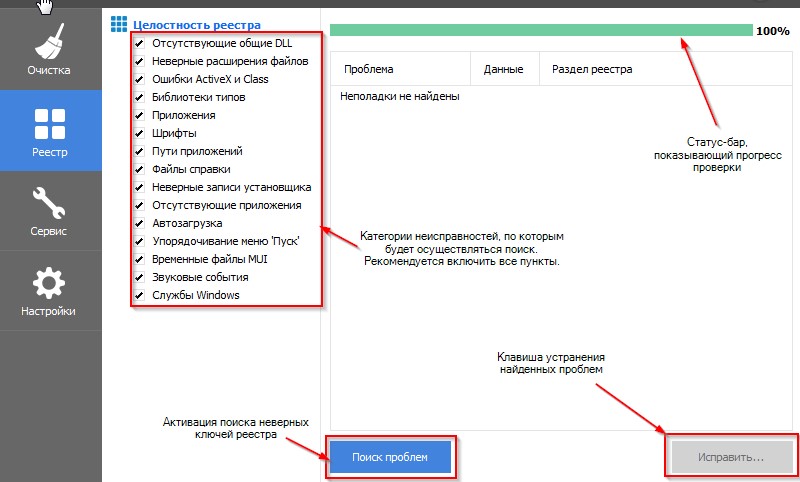
№16 Очистка реестра при помощи CCleaner
В данной статье были даны подробные инструкции о том, как удалить антивирусную программу Avast.
Надеемся, вы сможете подобрать для себя оптимальное решение, которое позволит провести процедуру деинсталляции максимально безболезненно для вашей системы.
Тематические видео:
Инструкция, как удалить Avast! Free из Windows
В данном видеоуроке мы расскажем вам, как удалить антивирус Avast.
Удаление через «Панель управления»
Антивирус Аваст не имеет встроенного деинсталлятора как большинство программ. Это влечет за собой некоторые сложности по части деинсталляции, но не стоит отчаиваться. Избавится от неправильно работающей или просто надоевшей программы можно через «Панель управления».
- Откройте «Пуск» и выберите здесь «Панель управления».
- Переключите режим просмотра на «Крупные значки» и пройдите в раздел «Программы и компоненты».
- Если режим просмотра у вас стоит «Категория», тогда пройдите по пути «Удаление программы».
- Найдите в списке Avast — выделите его кликом мыши в верхней части экране нажмите на кнопку «Удалить».
- В открывшемся окне выберите что дальше хотите сделать. Здесь есть варианты: «Обновить», «Исправить», «Изменить», нам нужен «Удалить».
При желании вы можете ответить на вопросы, почему вы решили деинсталлировать программу. Эти ответы помогут улучшить программу в следующих обновлениях.
Процедура деинсталляции Аваст немного дольше чем при установке. Придется запастись терпением. И также данный способ сопряжен с такими недостатками, как остаточные файлы в папках пользователя и ключи в реестре. Их нужно удалять вручную или помощью сторонних программ.
Более предпочтительный способ удалить антивирус, это использовать специализированные утилиты. Например CCleaner, о которой мы расскажем в следующей главе.
Сторонние программы для удаления Avast Free Antivirus
Не все мы удаляем интересующие нас программы (вернее переставшие нас интересовать) стандартными средствами Windows через «Программы и компоненты». У многих под рукой давно уже завелись деинсталляторы, созданные разработчиками со стороны. Как правило, их алгоритмы удаления немного, а иногда и разительно отличаются от стандартных встроенных в операционную систему.
Среди самых популярных – это, конечно же:
- Ccleaner;
- Uninstall Tool;
- Revo Uninstaller;
- Soft Organizer;
- iObit Uninstaller;
- и прочие.
Такие программы могут сделать принудительное удаление, игнорируя запущенные процессы приложений, что, кстати, весьма удобно. Также они грамотно работают с реестром, и вышеперечисленные манипуляции с редактором реестра для удаления каждого ключа вручную могут и не потребоваться. Методы очистки у этих деинсталляторов не отличаются радикально, но все же, разница есть. К примеру, Uninstall Tool – одна из таких программ, и свое название она оправдывает на все 100.
Поскольку остальные деинсталляторы плюс-минус похожи – на ее примере и покажем.
Программа не бесплатная, но у нее есть бесплатный 30-дневный пробный период.
Как видно на скриншоте – интерфейс большой сложностью не обладает, все понятно. Все здесь немного напоминает стандартное средство удаления Windows 10, но с некоторыми дополнительными опциями. И про записи реестра есть, и даже про редактирования Автозапуска не забыли.
Если какие-то каталоги все же остались – программа об этом предупредит.
Сторонние программы для очистки и деинсталляции
Для удаления временных файлов антивируса Avast можно использовать стороннее программное обеспечение. Лучше всего стоит использовать для полной очистки следующие утилиты: UnistallTool, Avastclear, CCleaner, System Mechanic.
Uninstall Tool
Многие пользователи спрашивают, как удалить с Виндовс 7 Аваст? Сделать это можно с помощью программного обеспечения UnistallTool. Данная утилита позволяет произвести поиск остаточных файлов и недействительных ключей реестра. Сканирование проводится по всем локальным дискам и папкам на компьютере.
Инструкция:
- Следует осуществить запуск с расширенными правами доступа.
- В главном окне, на панели инструментов необходимо выбрать кнопку «Список установленных приложений».
- Затем нажать по кнопке «Деинсталляция».
- В списке найти нужный софт и кликнуть по выделенному объекту ПКМ.
- Затем в диалоговом окне нужно выбрать кнопку «Деинсталлировать».
- Если антивирус не будет реагировать на команду, нужно нажать «Принудительная деинсталляция».
Avastclear
Инструкция:
- Запустить приложение с расширенными правами доступа.
- На экране появится уведомление о том, что лучше производить очистку остаточных файлов в безопасном режиме.
- Затем нужно выбрать директорию, куда были скопированы исполняемые файлы утилиты.
- Далее требуется подтвердить, что будет произведена очистка.
- Начнется процесс инициализации компонентов антивируса.
- Система очистить все папки и ключи реестра.
В завершении нужно выполнить перезагрузку ноутбука, чтобы программа смогла полностью удалиться с компа.

Avastclear
System Mechanic
Данная утилита предназначена в первую очередь для повышения производительности персонального компьютера. Дополнительный функционал позволяет принудительно удалить некоторый софт с компьютера, в том числе и антивирус Avast. Утилита не производит полное удаление исполняемых файлов, а очищает систему от временных элементов и недействительных записей реестра.
Инструкция:
- В главном окне программы нужно найти панель инструментов, где требуется щелкнуть по вкладке «Dashboard».
- Нажать на кнопку «Start» и дождаться завершения сканирования системы.
- После этого будут найдены временные файлы, которые остались после удаления антивируса.
- Чтобы выполнить очистку, нужно нажать по кнопке «Rapier».
CCleaner
Многие пользователи спрашивают, как полностью удалить Аваст с Виндовс 7? Для этого нужно воспользоваться компьютерной утилитой CCleaner:
- Открыть утилиту и в главном окне выбрать кнопку «Tools».
- Затем перейти в раздел «Uninstall».
- В списке выбрать антивирус и нажать по объекту ПКМ.
- Затем в диалоговом окне щелкнуть по вкладке «Uninstall».
- После того как было завершено удаление, нужно перезагрузить ПК.
- После рестарта произвести чистку реестра.
Очистка реестра:
- На панели инструментов выбрать «Registry».
- Затем нажать по кнопке «Scan for».
- Дождаться завершения сканирования и щелкнуть по вкладке «Fix».
- Затем вновь выполнить рестарт системы.
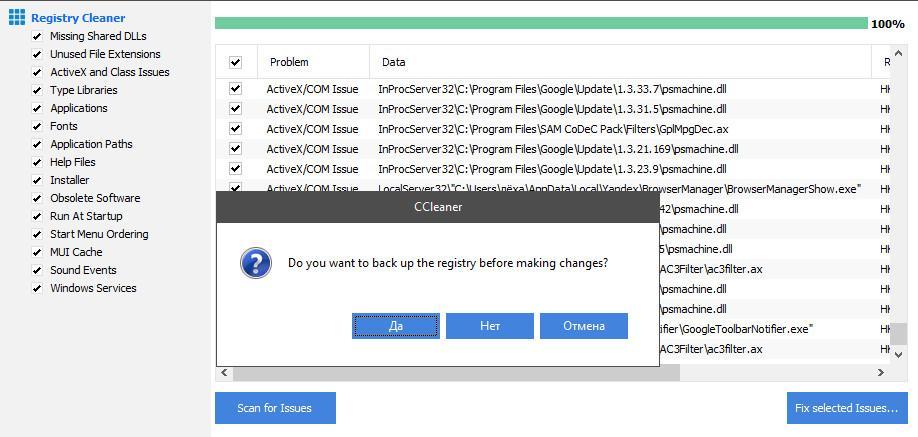
Сканирование реестра
Правильное удаление Avast, в первую очередь, необходимо для последующей установки нового антивируса. Удаление стандартным способом практически невозможно, поэтому нужно использовать программу Avast Clear. Для более эффективной очистки после удаления программного обеспечения нужно произвести проверку реестра на предмет недействительных ключей.




























